OS X El Capitan slibuje předefinování prostředí Mac s řadou nových vylepšení, díky nimž bude práce (a hraní) plynulejší než kdy dříve.
O všech nových dobrotách v El Capitanu, které se nakonec staly, se můžete hodně dozvědět k dispozici veřejnosti zdarma dnes. Všechno od Notes po Safari, od AirPlay po Spotlight, dosáhlo velkých i malých zisků.
Poté, co jsme strávili spoustu času s novým operačním systémem, který je již měsíce v beta verzi, jsme našli 13 zabijáckých funkcí, které každý majitel Macu potřebuje znát, aby mohl z El Capitan vytěžit maximum. Zde jsou!
Najděte kurzor
Toto je nejmenší funkce El Capitan, ale může být nejužitečnější. Pokud nemůžete najít kurzor na obrazovce, jednoduše přesuňte prsty rychle po trackpadu a kurzor se rychle zvětší, abyste jej mohli konečně vidět.
Přehrávejte jednotlivá videa v prohlížeči Safari
S El Capitanem již nemusíte sdílet celé okno prohlížeče s videem AirPlay na vaší Apple TV. Když nyní sledujete videa v prohlížeči Safari, můžete u videa na YouTube kliknout na tlačítko AirPlay a vybrat, na kterém zařízení ho chcete přehrát.
Rozdělené zobrazení
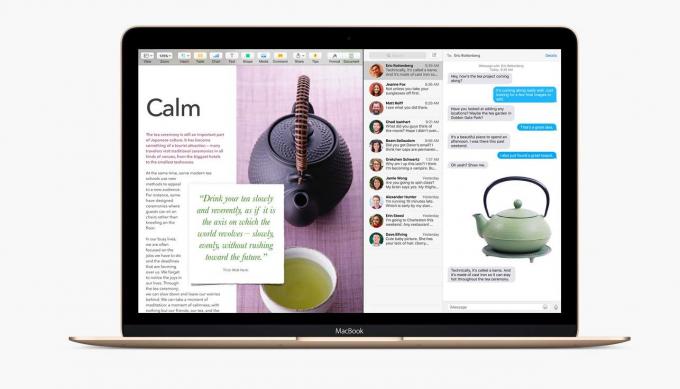
Chcete používat dvě aplikace vedle sebe? Už si nemusíte lámat hlavu s tím, abyste dostali správnou velikost. Stačí kliknout a podržet zelené tlačítko zvětšení okna a přetáhnout jej na místo. Mission Control můžete také otevřít pomocí a přetažením dvou aplikací na stejnou miniaturu a nastavit obrazovku Split View.
Spotlight Search s přirozeným jazykem

Spotlight nyní může vyhledávat zdroje dat, jako je živé počasí, a chlubí se mnohem lepším vyhledáváním v přirozeném jazyce. Může vám být řečeno například „Získejte poštu od Briana o El Capovi“ a zobrazí se vám přesně to, co hledáte.
Skrýt lištu nabídek
Získejte více nemovitostí na obrazovce tím, že horní panel nabídek automaticky zmizí stejně jako spodní panel aplikací. V nabídce Apple přejděte na Předvolby systému, přejděte na nadpis Obecné a poté vyberte Automaticky skrýt a zobrazit panel nabídek.
E -mail odstraníte přejetím

Vezmeme -li některé designové podněty z aplikace iOS Mail, OS X El Capitan vám umožní odstranit e -maily přejetím dvěma prsty po položce. Mail také dokáže rozpoznat kontakty a události ve vašich zprávách a pomoci vám s nimi dělat věci, jako je volání nebo přidání událostí do kalendáře.
Vytvořte kontrolní seznamy v Notes

V aplikaci Notes můžete nejen vytvářet kontrolní seznamy, ale také můžete importovat mapy, přidávat fotografie nebo vkládat formátování textu. Vylepšení zatím nejsou na stejné úrovni jako Evernote, ale Apple se blíží.
Připnutí karet v Safari

Oblíbené stránky, které jsou navštěvovány po celou dobu, lze připnout na speciální karty, což jim umožní sedět na křídlech hlavního okna prohlížeče a rychle je otevřít jediným kliknutím. Připnuté stránky se automaticky otevírají při otevírání a zavírání okna prohlížeče.
Přeskočit odpadky
Vyhněte se výletu do koše tím, že trvale odstraníte soubory v El Captian. Stisknutím klávesy Option+Cmd+Delete soubory okamžitě vymažete. Tuto možnost najdete také v nabídce Soubor po výběru souborů, které chcete odstranit.
Získejte trasy veřejné dopravy

Počet měst je omezen, ale pokud se pokoušíte navigovat mezi dvěma místy pomocí veřejné dopravy, kliknutím na tlačítko Transit v Apple Maps zobrazíte seznam možností, které vás dostanou do vašeho destinace.
Upravit metadata fotografií
Při prohlížení obrázku ve Fotkách nyní můžete kliknutím na informační tlačítko upravit zeměpisné značky. Jednoduše přemístěte kolík na nové místo kliknutím a přetažením. Pokud váš obrázek ještě nemá polohu, můžete zvolit Přiřadit polohu.
Klepnutím ztlumíte karty v Safari

Safari konečně sleduje karty, které přehrávají zvuk, takže nemusíte procházet každou z nich, abyste našli zdroj otravné zvukové reklamy. Karty lze ztlumit pouhým klepnutím na ně.
Sledovat lety
El Capitan usnadňuje letcům sledování informací o letu z aplikace Mail nebo Notes. Jediné, co musíte udělat, je zadat číslo letu do aplikace Notes, stisknout Enter a zvýrazní se oranžově. Kliknutím na odkaz se vám zobrazí mapa vaší letové cesty a odhadovaný čas příletu. (Tady je kompletní návod, jak jej používat.)
